Top 12 Diagnosetools für Windows 10/11.
Das Betriebssystem Windows 10 von Microsoft hat einen sehr schlechten Ruf, wenn es um die Benutzererfahrung geht. Das Betriebssystem ist nicht fehlerfrei und Windows-Benutzer haben oft mit systematischen Problemen wie Bluescreen of Death, langsamer Benutzeroberfläche, Systemabstürzen usw. zu kämpfen.
Alle Probleme, die Sie mit dem Betriebssystem Windows 10 haben, können behoben werden. Wir haben bereits einige geteilt Tutorials Informationen zur Auswahl verschiedener Arten von Windows-Fehlern. Aber um die Sache einfacher zu machen, müssen wir uns auf Computerdiagnosetools oder Computerdiagnosetools verlassen. Hardware.
Diagnosewerkzeuge Hardware für Windows kann Ihnen dabei helfen, Ihren Computer auf Software- oder Hardwarefehler zu testen. Dies sind einige der besten Tools.
1. Speicherdiagnosetool
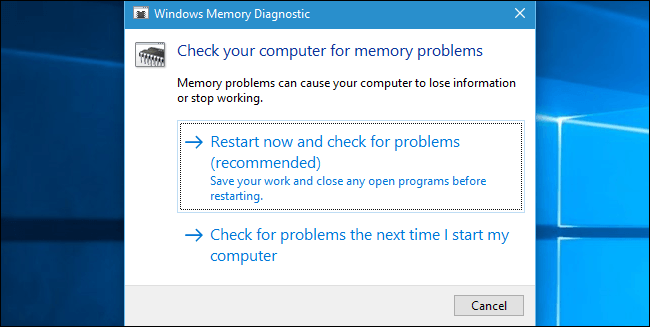
Das Speicherdiagnosetool oder mdsched.exe ist ein integriertes Diagnosetool für Ihren Windows 10-Computer, das hauptsächlich zur Überprüfung auf RAM-Probleme verwendet wird. Das eingebaute Tool läuft effektiv und enthält einen Fehler, der verhindert, dass der RAM besser funktioniert.
Nicht nur das, sondern auch das Diagnosetool Erinnerung Außerdem werden die Testergebnisse nach Abschluss des Scans angezeigt. Benutzer müssen die Taste drücken Schlüssel Windows + R-Taste, um das Dialogfeld „Ausführen“ zu öffnen. Darin Dialogfeld „AUSFÜHREN“, eingeben mdsched.exe.
2. Windows-Ressourcenmonitor
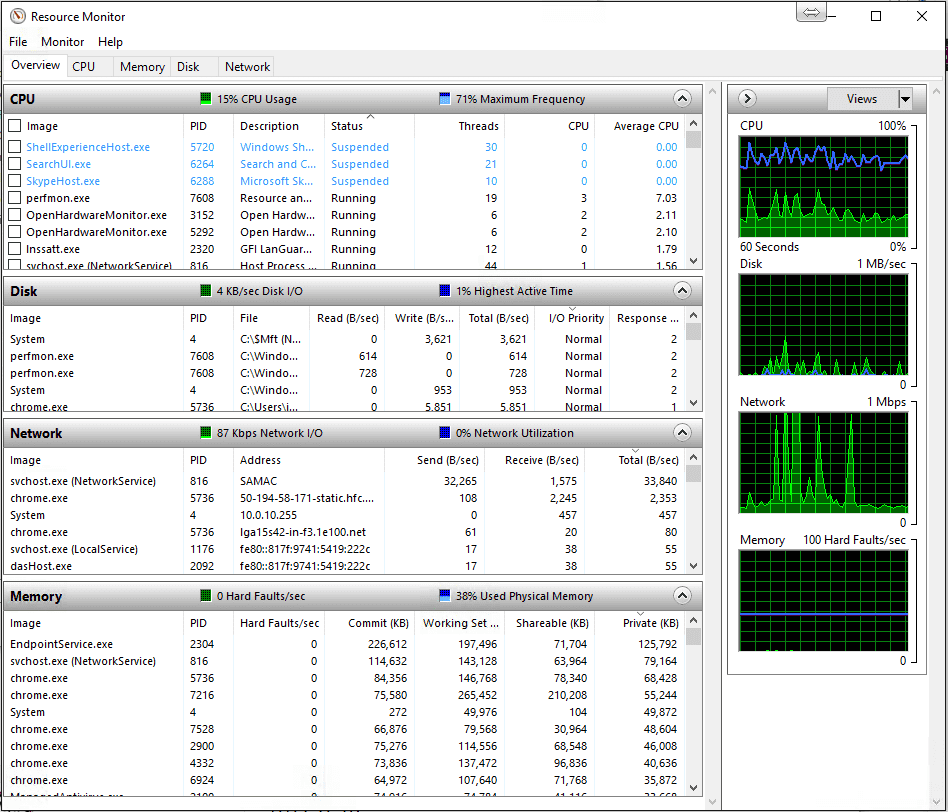
Es ist ein integriertes Diagnosetool für Computer mit Windows 10. Es handelt sich um eine erweiterte Version des Standard-Task-Managers, der zum Beenden verwendet wird Anwendungen und laufende Prozesse.
Wie der Task-Manager, Monitor Resource Manager verfolgt auch verschiedene Aspekte von Netzwerk, Speicher, Festplattennutzung, CPU usw. Außerdem werden die Anwendungen angezeigt, die Auswirkungen auf die Systemressourcen haben.
3. JScreenFix
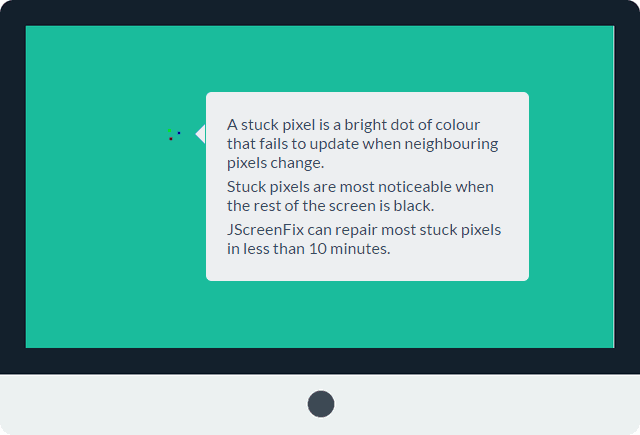
Dieses PC-Diagnosetool eines Drittanbieters kann Ihnen helfen Beheben Sie festsitzende Pixel auf dem Bildschirm. Wenn Sie kürzlich eine Verkabelungsstelle auf Ihrem Bildschirm bemerkt haben, die nicht durch Stress oder Staub verursacht wurde, dann handelt es sich wahrscheinlich um ein paar festsitzende Pixel.
Diese festsitzenden Pixel werden lästig und fallen leicht auf, wenn die Bildschirm es wird schwarz oder dunkler. JScreenFix Wäscht den betroffenen Bereich jede Minute mit Tonnen verschiedener Farben.
4.CrystalDiskInfo
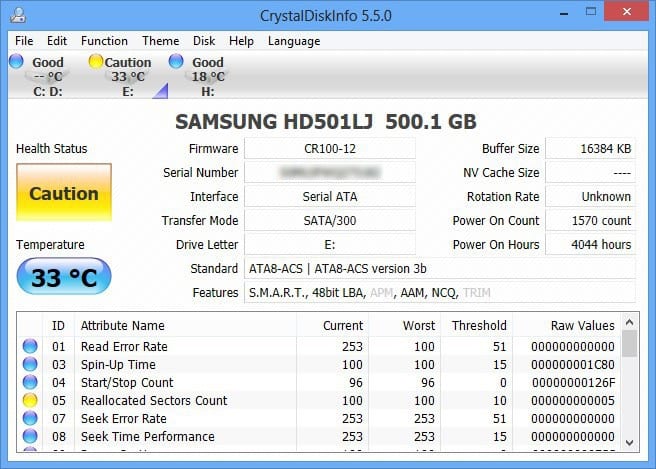
Wenn Sie auf der Suche nach einem kostenloses Computerdiagnosetesttool Wenn Sie einen vollständigen Scan des Zustands Ihrer Festplattenlaufwerke durchführen möchten, ist CrystalDiskInfo möglicherweise die beste Option. CrystalDiskInfo informiert Sie über den aktuellen Status Ihrer USB-Laufwerke, Festplatten und SSDs.
Das Diagnosetool scannt effektiv den allgemeinen Gesundheitszustand und erstellt einen Bericht detailliert. Das Gerät kann Ihnen Schleuderzeit, Temperatur, Betriebszeit, Fehlerraten usw. anzeigen.
5. Intel® Prozessor-Diagnosetool
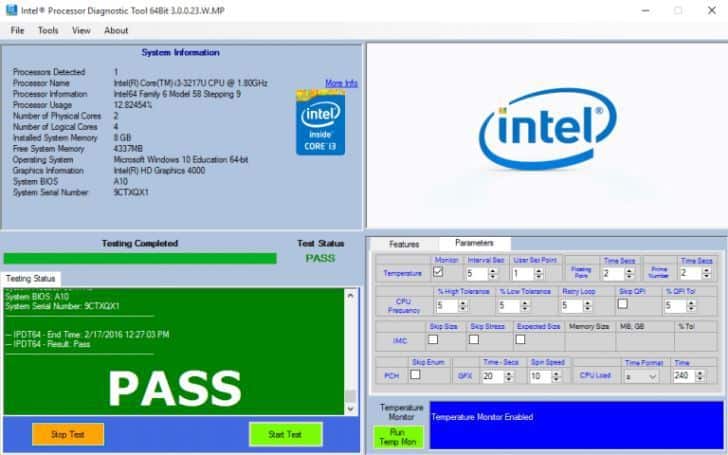
Wenn Ihr PC mit einem Intel-Prozessor läuft, probieren Sie dieses Tool aus: Diagnosetool für Intel®-Prozessoren. Das Diagnosetool Prozessor für Windows ermöglicht es Benutzern, verschiedene Probleme zu beheben, die durch einen fehlerhaften Prozessor verursacht werden. Führen Sie einige Tests auf dem Prozessor durch und zeigt dann die Ergebnisse.
Nachdem der Test abgeschlossen und der Bericht erstellt wurde, müssen Benutzer die fehlgeschlagenen Testergebnisse überprüfen. Das Tool informiert Sie über veraltete Treiber, Probleme mit dem Prozessor, usw.
6. Speccy von Piriform

Es ist eines der besten Diagnose- und Reparaturtools für Computer dass Sie darüber nachdenken können. Normalerweise zeigt das Gerät Informationen zu allem an, einschließlich der Hardware, Peripheriegeräte, Festplatteninformationen, Grafiken, Software, Netzwerk usw.
Piriformer Speccy bietet sehr detaillierte Konfigurationsdaten, wodurch die Fehlerbehebung und Wartung wesentlich einfacher wird.
7. CPU-Z

CPU-Z Es ist eines der besten Computerdiagnosetools auf der Liste und kann mit dem Betriebssystem Windows 10 verwendet werden.
Das Beste an CPU-Z ist, dass das Mini-Tool das System scannt und es Benutzern ermöglicht, die Einstellungen des zu kennen Hardware intern. Dies ist kein Diagnosetool, aber es ist gut zu wissen, wenn Sie es vergessen Komponenten installiert.
8. WiFi-Analysator
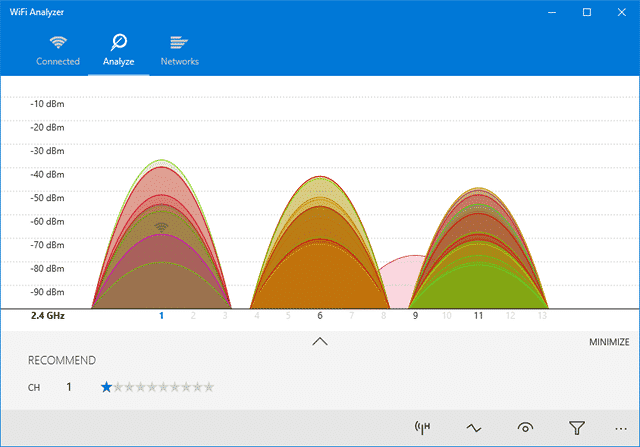
WiFi Analyzer ist eines der besten kostenlosen WLAN-Verwaltungstools für Sie Computer mit Windows 10. Analysieren Sie Ihre Einstellungen Rot WLAN und liefert wertvolle Details.
WiFi-Analysator Sie können sehen, ob Ihr WLAN-Kanal andere WLAN-Netzwerke in der Nähe stört. Darüber hinaus bietet WiFi Analyzer einige weitere Funktionen, die Ihre WLAN-Geschwindigkeit erhöhen können.
9. AdwCleaner

Wenn Sie nach einem Werkzeug zum Finden und Entfernen suchen Malware und versteckter Adware sollten Sie AdwCleaner ausprobieren. Es ist ein Werkzeug tragbar die versteckte Malware und Adware scannt und von Ihrem System entfernt.
Nach dem Scannen Adwcleaner wird Ihnen die Ergebnisse präsentieren. Die Ergebnisse des Adwcleaner-Scans werden sortiert nach Dienstleistungen, DLLs, geplante Aufgaben, Registrierungseinträge usw.
10. MalwareBytes

MalwareBytes ist das Malware-Analysetool Marktführer im Internet. Verfügbar in kostenloser und Premium-Version.
Die kostenlose Version funktioniert gut auf PCs, aber die Premium-Version bietet einzigartige Funktionen wie Sicherheit Internet, Echtzeitschutz und Schutz vor Ransomware.
11. HWiNFO
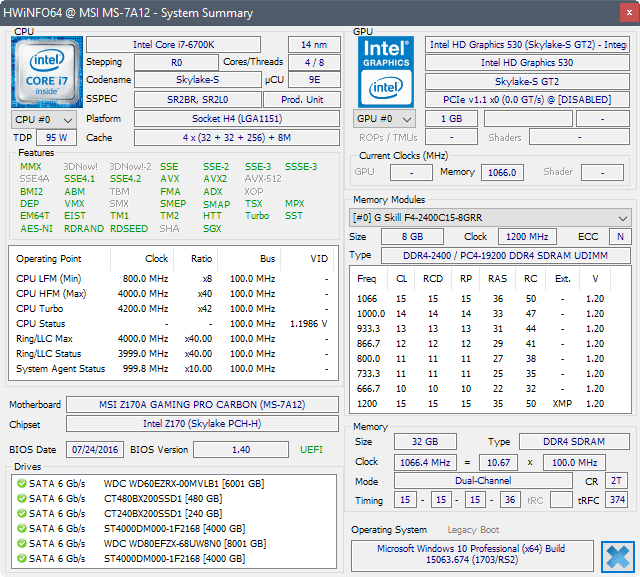
HWiNFO ist ein erstklassiges Windows-Tool, das wichtige Informationen über Ihr Gerät anzeigt. Es kann die Temperatur anzeigen CPU, Lüfterspannung und viele andere Messwerte.
Das Tool zeichnet sich auch durch die Bereitstellung detaillierter Informationen über die aus Hardware, Echtzeit-Systemüberwachung und mehr. Im Allgemeinen, wenn Sie die Temperatur und Spannung Ihrer CPU überwachen möchten Lüfter In regelmäßigen Abständen könnte HWiNFO sehr nützlich sein.
12. Bluescreen-Ansicht
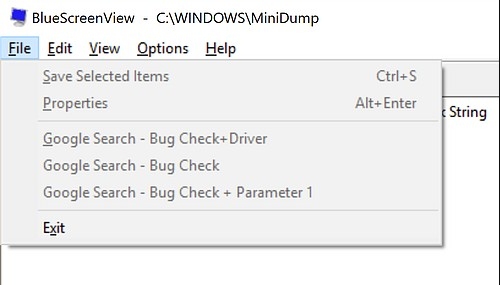
Bluescreenview ist ein leichtes Tool für Profis. Scannt alle Minidump-Dateien, die während eines BSOD-Fehlers erstellt wurden.
Für jeden Fehlerbericht Bluescreenview Zeigt wichtige Informationen wie Datum/Uhrzeit des Fehlers, Fehlerinformationen, Fehlerprüfcode usw. an.
Allerdings ist Bluescreenview nichts für Laien, da die Berichte schwer zu lesen sind.
Dies sind einige der besten Computerdiagnosetools für Ihren PC Windows. Ich hoffe, dieser Artikel hat Ihnen geholfen! Könntest du es mit deinen Freunden teilen? Wenn Sie der Meinung sind, dass wir wichtige Diagnosetools übersehen haben, fügen Sie diese unbedingt in das Kommentarfeld unten ein.





















